Cách hiển thị Full màn hình khi trình chiếu PowerPoint như thế nào? Nếu bạn đang băn khoăn tới vấn đề này, vậy hãy cùng xem hướng dẫn của Taimienphi.vn dưới đây để có thể bỏ 2 viền đen ở hai bên cạnh màn hình dễ dàng, hiệu quả nhé.
Nguyên nhân của việc xuất hiện 2 viền đen là do tỷ lệ phân giải mặc định của PowerPoint được đặt theo các màn hình đời cũ là 4:3, không phù hợp với các màn hình đời mới áp dụng tỉ lệ 16:9. Do đó, bạn cần phải thay đổi cài đặt mặc định của PowerPoint từ tỷ lệ phân giải 4:3 thành 16:9, nội dung dưới đây, Taimienphi sẽ hướng dẫn các bạn cách hiển thị Full màn hình khi trình chiếu PowerPoint lên máy chiếu.

Làm thế nào hiển thị Full màn hình khi trình chiếu PowerPoint?
Cách hiển thị Full màn hình khi trình chiếu PowerPoint
1. Đối với PowerPoint 2007
Bước 1: Trên thanh công cụ mở tab View .
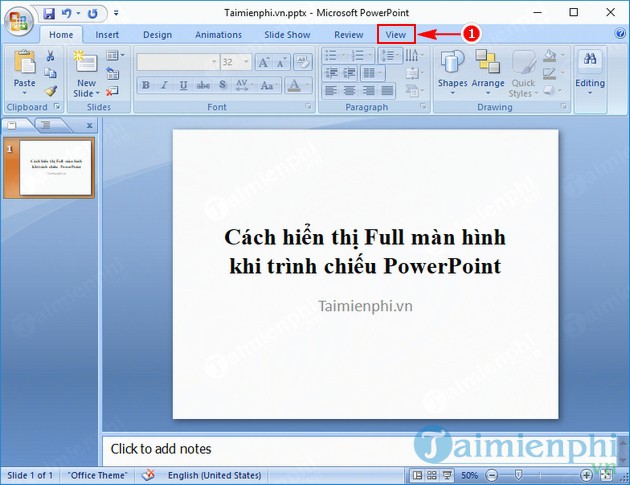
Bước 2: Mục Presentation Views chọn Slide Master .

Bước 3: Tại Slide Master bạn mở Page Setup .

Bước 4: Trong Page Setup, mở cửa sổ trượt Slides sized for chọn On-screen Show (16:9) rồi nhấn OK .

Bước 5: Nhấn Close Master View để xác nhận.

Bây giờ file trình chiếu của bạn sẽ hiển thị Full màn hình khi trình chiếu trên các màn hình đời mới.

Như vậy là bạn đã thực hiện xong hiển thị Full màn hình khi trình chiếu PowerPoint 2007. Tiếp theo mình sẽ hướng dẫn bạn cách hiển thị Full màn hình trên PowerPoint 2016.
2. Đối với PowerPoint 2016
Bước 1: Trên thanh công cụ mở tab View .

Bước 2: Mục Presentation Views chọn Slide Master .

Bước 3: Tại Slide Master, bạn mở Slide Size , rồi chọn Widescreen (16:9) .

Bước 4: Nhấn Close Master View để xác nhận.

Theo đó file trình chiếu của bạn sẽ đổi thành tỷ lệ phân giải như hình dưới:

Với cách hiển thị Full màn hình khi trình chiếu PowerPoint, bạn có thể thực hiện tương tự trên PowerPoint 2010 và PowerPoint 2013 do các phiên bản này có giao diện giống nhau.
https://thuthuat.taimienphi.vn/cach-hien-thi-full-man-hinh-khi-trinh-chieu-powerpoint-35738n.aspx
Trên đây là bài viết hướng dẫn cách hiển thị Full màn hình khi trình chiếu PowerPoint hay cụ thể hơn là cách chuyển tỷ lệ phân giải từ 4:3 sang 16:9 trên PowerPoint. Ngoài thủ thuật trên, bạn có thể tìm thêm rất nhiều thủ thuật PowerPoint hữu ích khác tại Taimienphi.vn. Bạn có thể tham khảo và tải về cho mình nhiều Hình nền Powerpoint đẹp để cho slide trình chiếu của mình trở nên chuyên nghiệp hơn, với những hình nền Powerpoint đã được Taimienphi sưu tầm, bạn sẽ không phải mất công tìm kiếm. Chúc bạn thành công.